fengniao.com. All rights reserved . 北京蜂鸟映像电子商务有限公司(蜂鸟网 FENGNIAO.COM)版权所有
京ICP证 150110号 京ICP备 15000193号-2
违法和未成年人不良信息举报电话: 13001052615
举报邮箱: fengniao@fengniao.com
第四步:此时我们所做的所有的动作都会被记录下来,打开→图像→图像大小(CTRL+ALT+I)→输入所需要的图片大小参数→确定如下图所示。
第五步:打开→文件→储存为(CTRL+SHIFT+S)→存储位置随意→格式选择JPG→如下图所示。
第六步:然后执行→文件→关闭(CTRL+W)。
第七步:点击动作的第一个“停止动作”按钮,此时这套动作就被记录下来了。
第八步:奇迹就从这里开始,依次点击→文件→自动→批处理→批处理面板→在组合上选择“批量处理”→动作选择“缩小图片”。
源选择“文件夹”→选择将要修改的文件夹→勾选“覆盖动作中的“→点击“确定”。
这时候图片就会缩小了很多,就不会占用电脑太多空间了。
键盘也能翻页,试试“← →”键
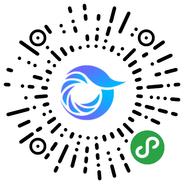
打开微信,点击底部的“发现”,使用
“扫一扫”即可将网页分享至朋友圈。